Зміст
В Windows Update відображається наступна помилка: Оновлення функцій до Windows 10, версія 1803, не вдалося завантажити (або "не вдалося встановити"), з кодом помилки: 0x80240034. Помилка 0x80240034 в оновленні Windows 10, як правило, виникає через те, що під час
в процесі завантаження з'єднання з Інтернетом або зв'язок з серверами оновлень Microsoft з якихось причин був перерваний.

Для усунення помилки 0x80240034 при завантаженні або встановленні оновлення Windows 10 v1803 дотримуйтесь інструкцій, наведених нижче.
Як виправити: Windows 10 версії 1803 не вдається встановити з помилкою 0x80240034
Рішення 1. вимкніть режим розробника Windows.рішення 2. запустіть засіб усунення неполадок Windows Update.рішення 3. змусьте Windows заново створити папку Windows Update Store.рішення 4. оновіть Windows 10 за допомогою ISO-файлу. рішення 1. вимкніть режим розробника Windows.
Поширеною причиною помилки 0x80240034 в оновленні Windows 10 є "Режим розробника". Отже, якщо у вашій системі ввімкнено режим розробника, перейдіть і вимкніть його, дотримуючись інструкцій, наведених нижче:
1. Перейдіть до Налаштування > Оновлення та безпека та оберіть Для забудовників зліва.
2. У функціях забудовника обирайте Додаткові програми.
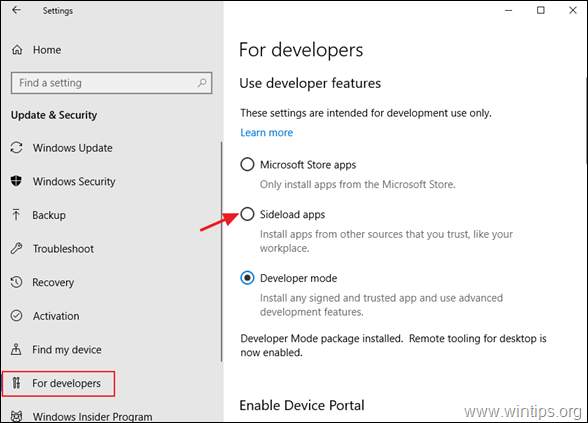
3. Натисніть Так на Увімкніть підвантаження додатків.
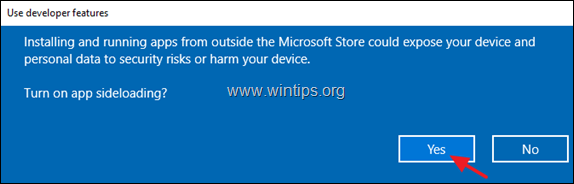
4. Тоді переходьте на Налаштування -> Додатки -> Додатки та функції > Керування додатковими функціями.
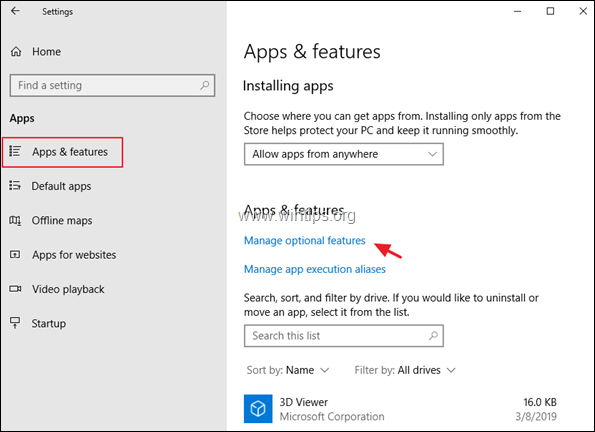
5. Перейдіть за посиланням Режим розробника Windows і натисніть Видалити.
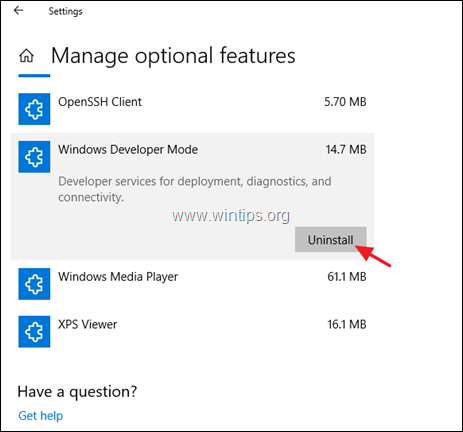
6. перезавантаження комп'ютер і спробуйте встановити оновлення ще раз.
Рішення 2. Запустіть засіб усунення неполадок Windows Update.
Поширеним методом усунення помилки Windows 10 Update 0x80240034 є запуск інструменту Windows Update Troubleshooter з метою усунення проблем з оновленням Windows Update.
1. Перейдіть до Старт > Налаштування > Update & Securit y > Усунення несправностей > Оновлення Windows.
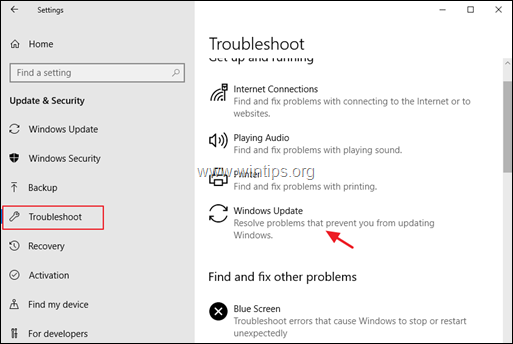
2. перезавантаження твій комп'ютер.
3. Спробуйте встановити оновлення.
Рішення 3: Примусьте Windows заново створити папку Windows Update Store.
Другий спосіб усунення проблем з оновленнями в Windows 10, полягає у відтворенні папки Windows Update Store ("C:\Windows\SoftwareDistribution ") , яка є місцем, де Windows зберігає завантажені оновлення. Для цього:
1. Одночасно натисніть кнопку Вікна  + R клавіші для відкриття вікна командного рядка.
+ R клавіші для відкриття вікна командного рядка.
2 У вікні командного рядка введіть: services.msc і натисніть Увійдіть.
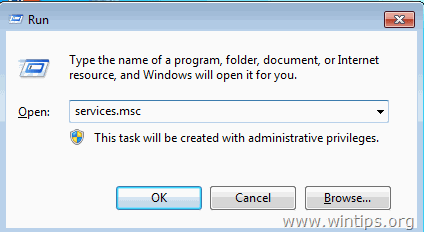
3. Клацніть правою кнопкою миші на Оновлення Windows послугу та оберіть Стоп! .
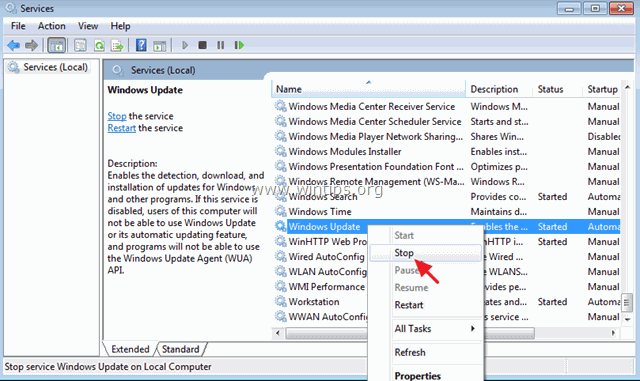
4. Потім відкрийте Провідник Windows і перейдіть до C:\Windows папка.
5. Виберіть і Видалити " Розповсюдження програмного забезпечення " папка.*
(Натисніть Продовження у вікні "Доступ до папки заборонено").
* Примітка: При наступному запуску Windows Update з'явиться новий порожній диск Розповсюдження програмного забезпечення буде автоматично створена Windows для зберігання оновлень.
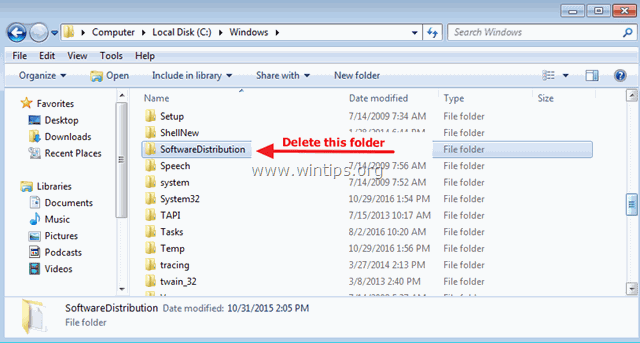
6. перезавантаження комп'ютера, а потім спробуйте встановити оновлення.
Рішення 4. оновити Windows 10 за допомогою ISO-файлу.
Останній спосіб обійти помилку 0x80240034 в Windows 10 v1803 - встановити оновлення з ISO-файлу Windows 10. Для цього потрібно встановити його:
1. Перейдіть до Центру завантажень Microsoft і натисніть Завантажте інструмент зараз щоб завантажити Media Creation Tool.
2. Після завантаження запустіть Інструмент для створення медіа а потім Прийняти Ліцензійні умови.
3. На наступному екрані виберіть Створення інсталяційного носія для іншого ПК та натисніть Далі .
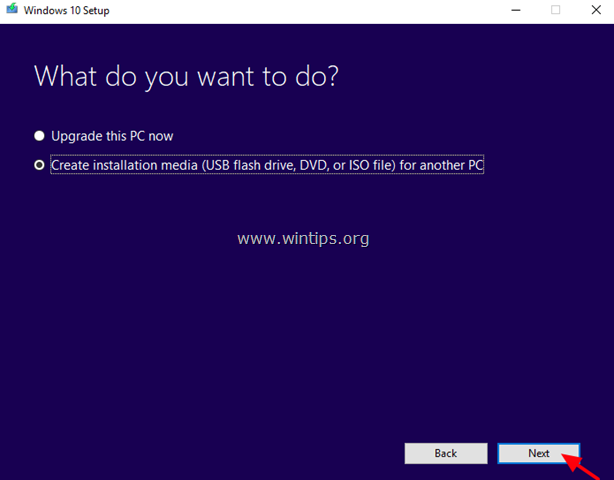
4. Залиште за замовчуванням налаштування Language, Edition і Architecture і натисніть Далі .
5. На наступному екрані виберіть ISO файл і натисніть Далі .
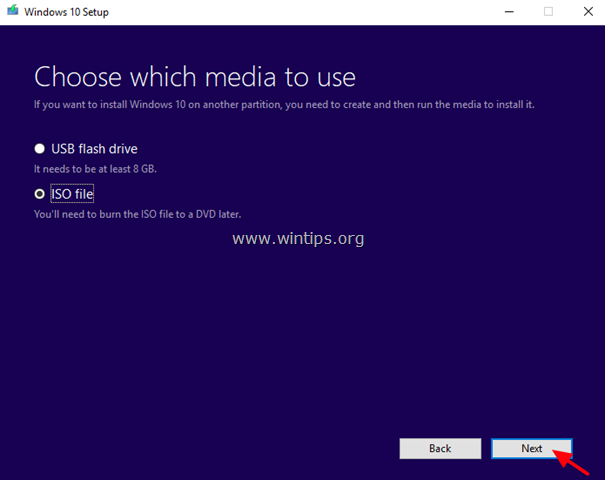
5. Потім натисніть Зберегти та збережіть ISO-файл Windows на своєму комп'ютері.
6. Тепер наберіться терпіння, поки MCT завантажить ISO-файл Windows 10.
7. Після завершення завантаження, відключення свій ПК з мережі Інтернет.
8. (Необов'язково): Якщо ви встановили Сторонній антивірус , то краще відключити це.
9. Двічі клацніть на файлі Windows ISO, щоб відкрити його.
10. Двічі клацніть на налаштування та дотримуйтесь інструкцій для оновлення вашого комп'ютера.
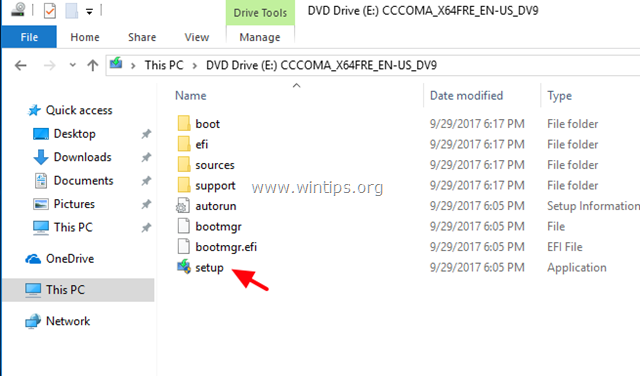
Ось і все! Дайте мені знати, якщо цей посібник допоміг вам, залишивши свій коментар про ваш досвід. Будь ласка, поставте лайк і поділіться цим посібником, щоб допомогти іншим.

Енді Девіс
Блог системного адміністратора про Windows





